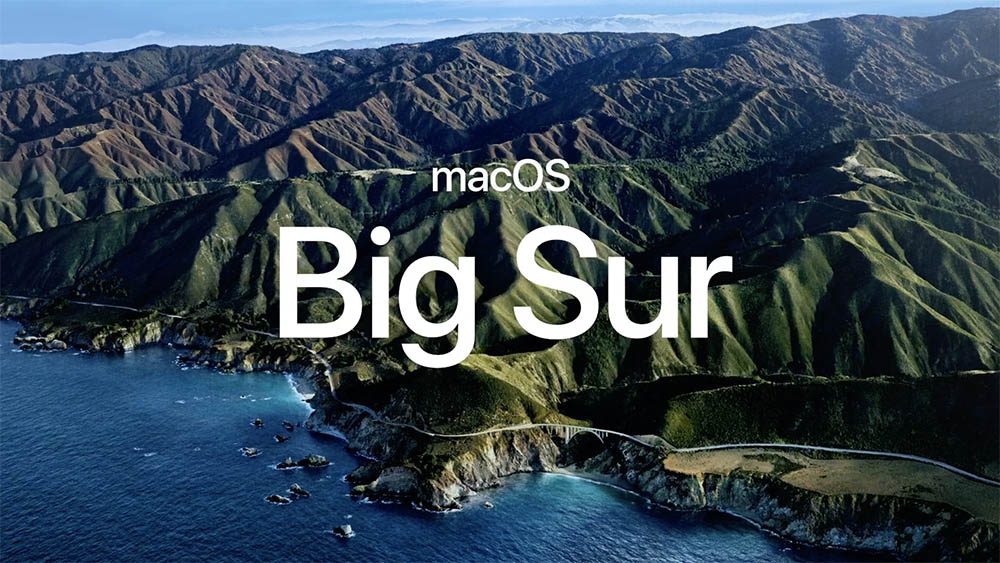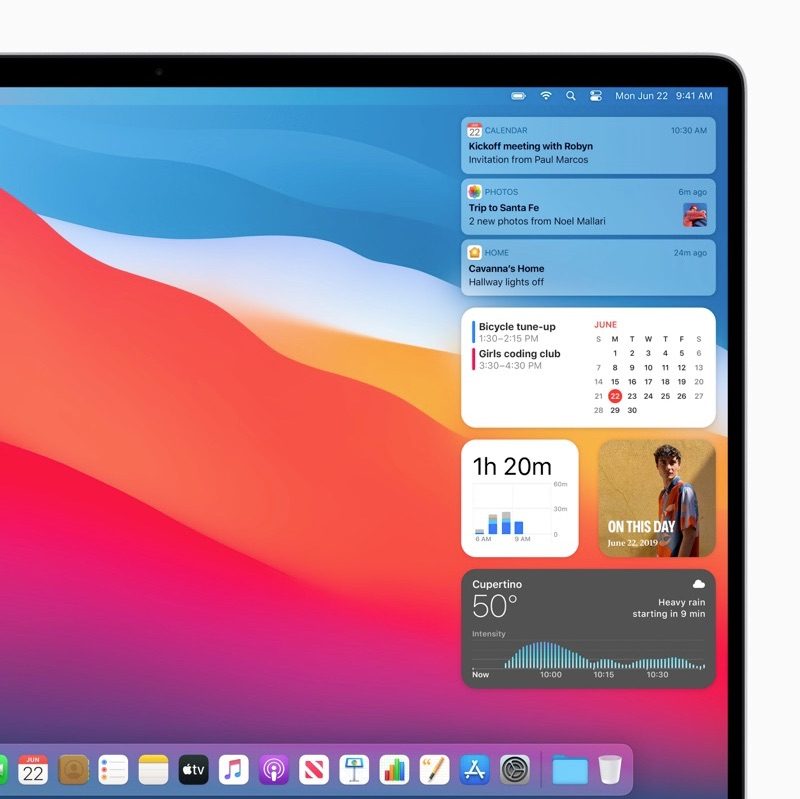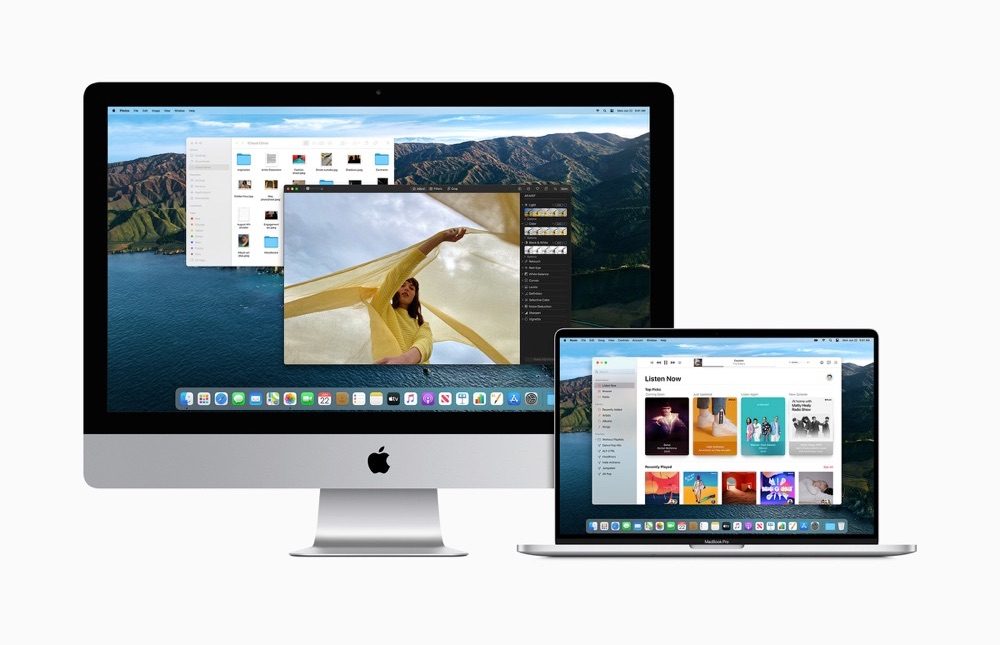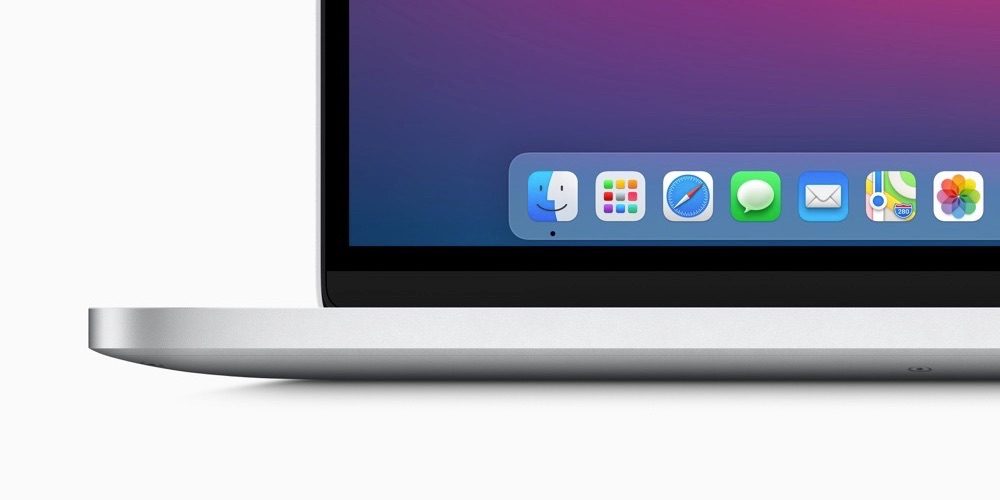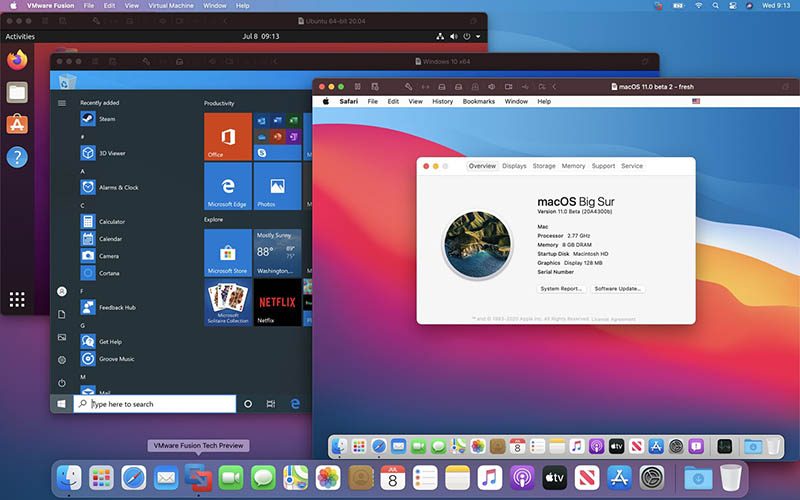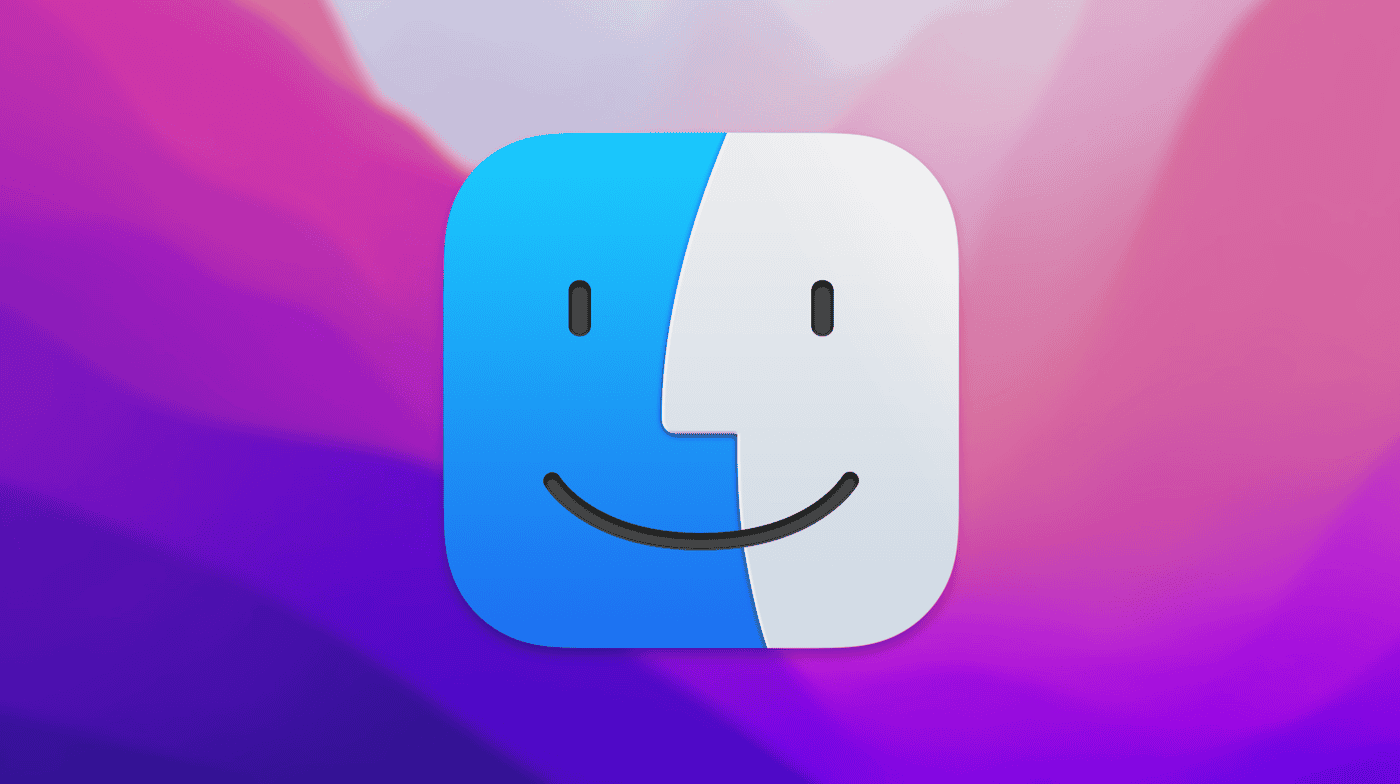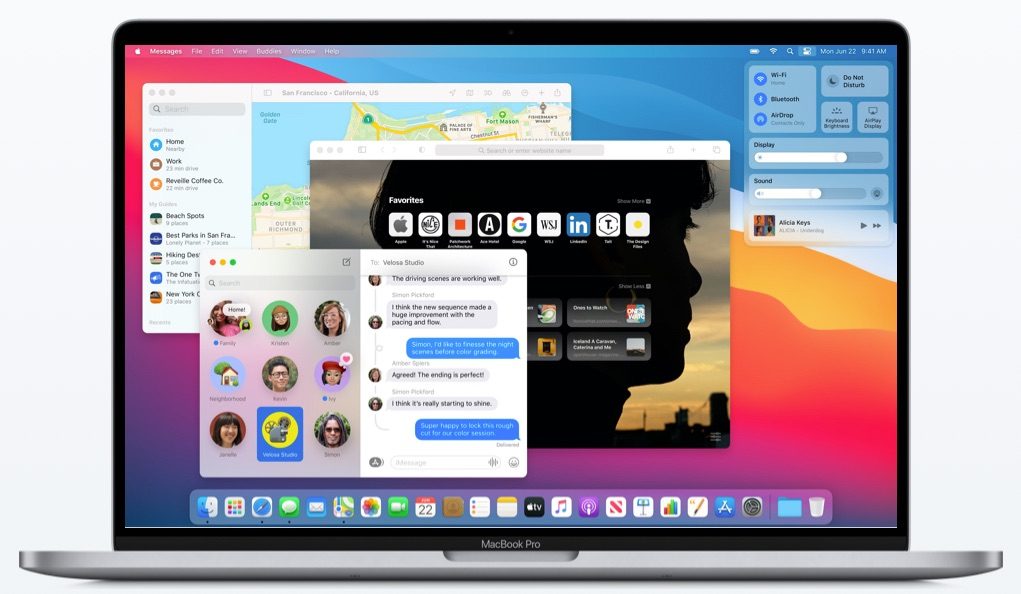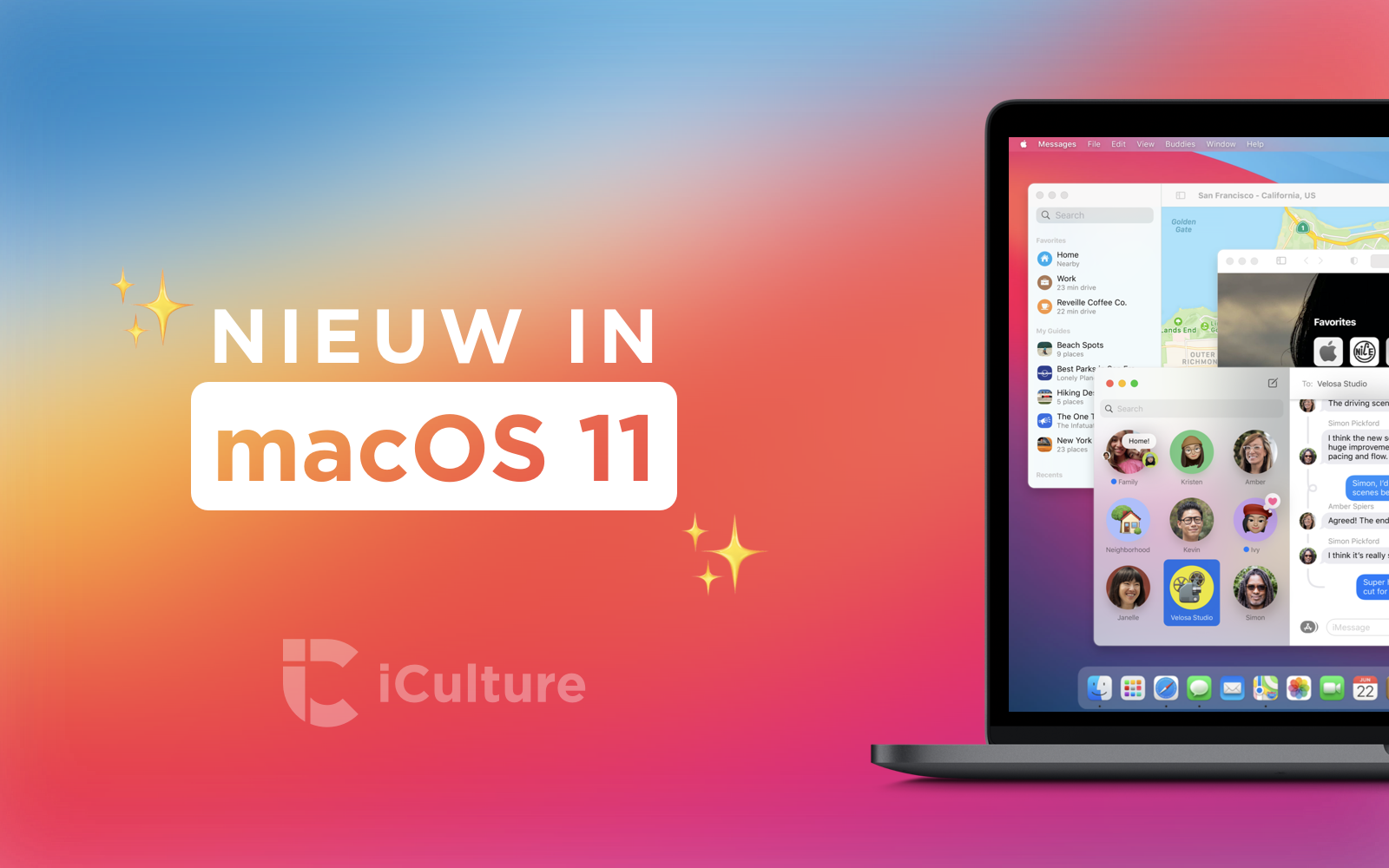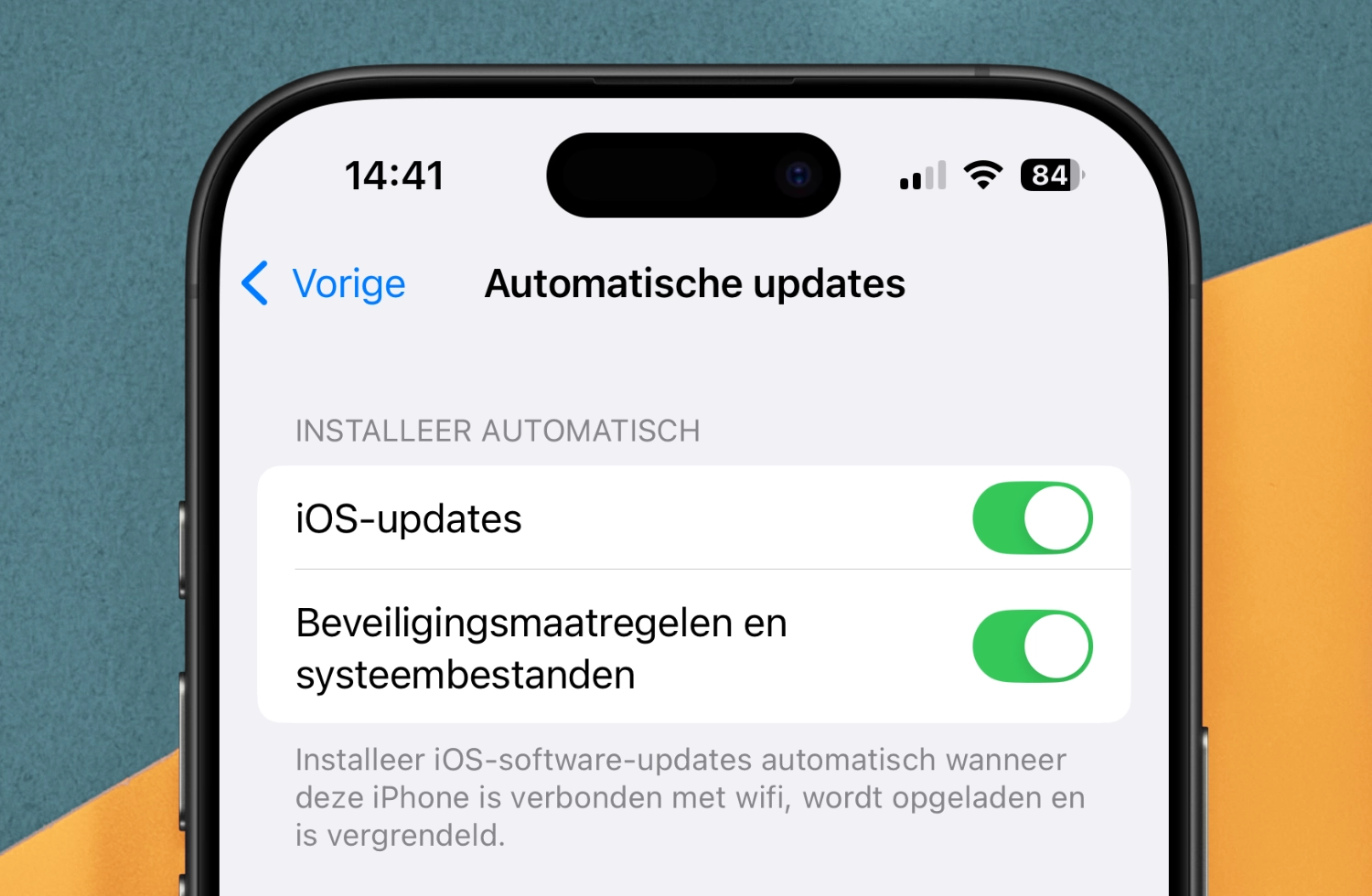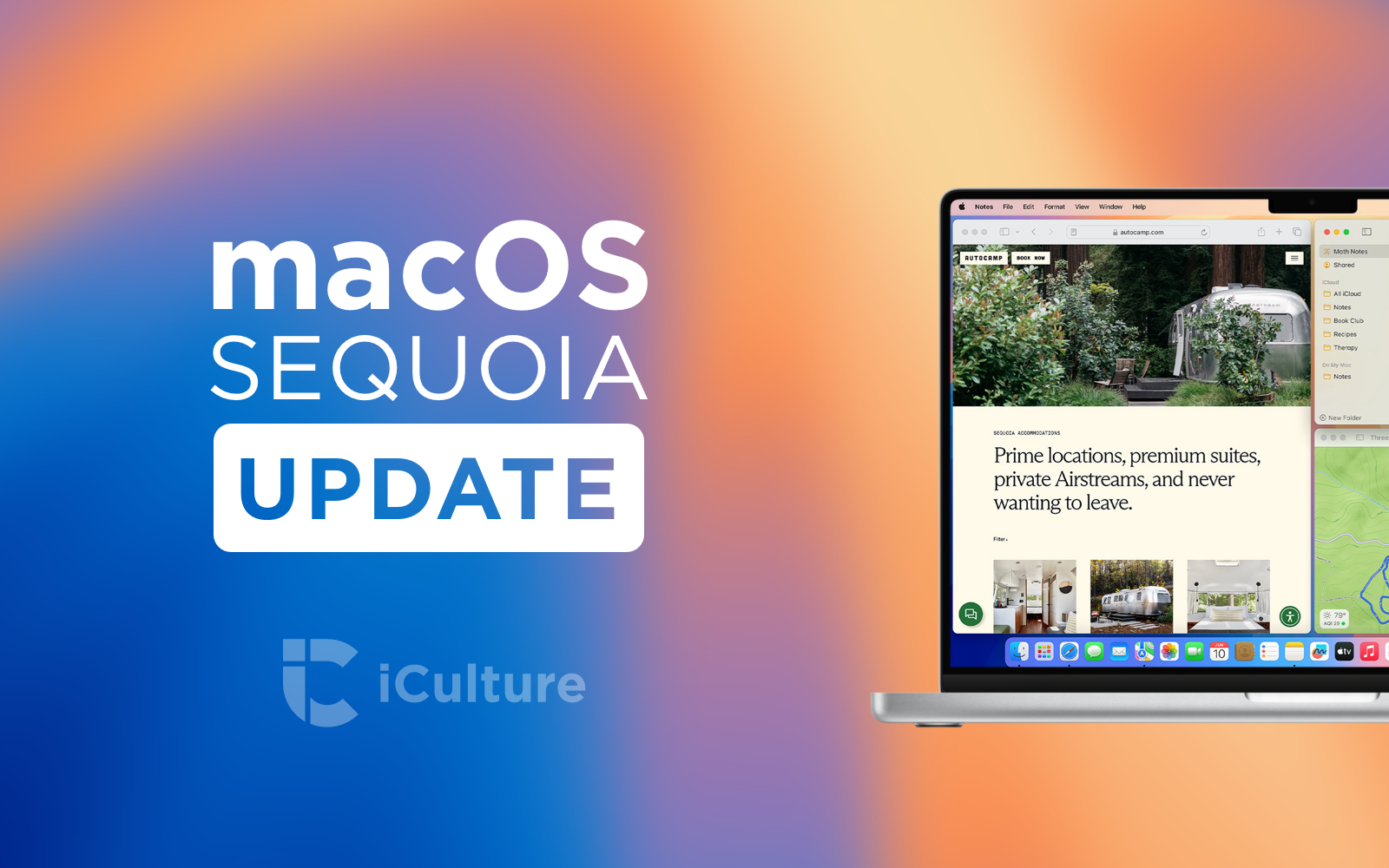Zo bereid je je voor op het installeren van macOS Big Sur
macOS Big Sur installeren: zo kun je je voorbereiden
Nu de releasedatum van macOS Big Sur bekend is en de update voor iedereen te downloaden is, is het tijd om je voor te bereiden op de update. Als je de update al snel wil installeren, is het goed voorbereiden op macOS Big Sur een verstandige keuze. Zo is er een compleet nieuwe design waar je aan moet wennen, zijn er nieuwe functies bijgekomen en nog veel meer. We laten je daarom stap voor stap zien hoe jij jezelf én je Mac kan voorbereiden op het installeren van macOS Big Sur.
- Wanneer installeren?
- Geschikte Macs
- Opslag
- Backups
- Oude versies
- Apps updaten
- Ben je er klaar voor?
- Nu of later?
- Installeren
- Ontdek de vernieuwingen!
Wanneer kan ik macOS Big Sur installeren?
Allereerst is het goed om te weten wanneer je de update kan installeren. De releasedatum van macOS Big Sur is 12 november 2020. De update is inmiddels beschikbaar en in ons overzicht van macOS Big Sur lees je er alles over.
Stap 1: Werkt mijn Mac met macOS Big Sur?
Allereerst is het goed om te weten of je Mac überhaupt wel de overstap kan maken naar macOS Big Sur. De update is geschikt voor de volgende Macs en MacBooks:
- MacBook 12-inch (2015 of nieuwer)
- MacBook Air (2013 of nieuwer)
- MacBook Pro (eind 2013 of nieuwer)
- iMac (2014 of nieuwer)
- iMac Pro (2017 en nieuwer)
- Mac mini (2014 en nieuwer)
- Mac Pro (2013 en nieuwer)
Enkele modellen vallen ten opzichte van de vorige versie dus af, zoals de MacBook Air uit 2012 en de iMac uit 2012 en 2013. Lees meer over de geschikte Macs voor macOS Big Sur in ons artikel.
De net aangekondigde M1-versies van de MacBook Pro, MacBook Air en Mac mini, draaien standaard op macOS Big Sur.
Weet je niet over welke Mac je beschikt? Kijk dan in ons overzicht met Mac-desktop modellen of ons overzicht met MacBook modellen. Modelnaam en modelnummer vind je gemakkelijk via > Over deze Mac > Meer info > Overzicht.
Stap 2: Heb ik genoeg opslagruimte voor Big Sur?
Hoeveel opslag je nodig hebt om macOS Big Sur te kunnen installeren, is nog niet duidelijk. Ga in ieder geval uit van minimaal 10GB. Het gaat soepeler als je over 15-20GB vrije ruimte beschikt, zodat je niet meteen tegen de grenzen van je opslag aanloopt. Via > Over deze Mac > Meer info > Opslag kun je controleren of je minstens 10GB vrij hebt. Dit is een goed moment om weer eens je Mac op te schonen met tools zoals CleanMyMac X.
Op de Mac is er ook de functie Geoptimaliseerde opslag, waarmee je overbodige apps en bestanden opruimt. Verder valt er nog van alles op te ruimen, zoals de resten van een iOS-update.
Stap 3: Check of je backups hebt gemaakt
Voordat je macOS Big Sur gaat installeren, is het goed om even te controleren of je backups van je systeem hebt gemaakt. Misschien dacht je dat je dagelijks een backup met Time Machine maakte, maar zijn ze mislukt. Maakte je ze nog niet, dan is backups maken met Time Machine gemakkelijk om te doen, zeker als je in het bezit bent van een Apple Time Capsule of een flinke externe harde schijf.
Stap 4: Updaten van een oudere OS X / macOS-versie
Op de Mac die je dagelijks gebruikt heb je waarschijnlijk al macOS Catalina geïnstalleerd, maar misschien heb je ook nog oude iMacs en MacBooks die je wilt updaten en die nog op een oudere versie draaien. Vanuit OS X 10.8 Mountain Lion kun je rechtstreeks upgraden naar macOS Big Sur, zonder tussenstappen. Beschik je over een oudere versie, dan zul je eerst OS X Snow Leopard moeten installeren. Je koopt voor 22 euro een cd met OS X Snow Leopard, mocht je je originele cd’s niet meer kunnen vinden. Maar check eerst even of je Mac geschikt is (zie stap #1) want Snow Leopard verscheen in 2009 en er zijn geen Macs uit 2009 waarop je Big Sur kunt installeren. Aanschaffen van de cd heeft dan weinig zin.
Stap 5: Update nu alvast je apps voor macOS Big Sur
In afwachting van macOS Big Sur kun je nu alvast alle apps bijwerken naar de nieuwste versie, zodat je straks een vliegende start kunt maken en niet hoeft te wachten tot je favoriete apps zijn bijgewerkt. Dit doe je via de Mac App Store of via de updatefunctie in de app zelf, als je ze via de website van de ontwikkelaar had gekocht. Je kunt dit handmatig controleren.
Vorig jaar zorgde macOS Catalina voor een grote verandering, omdat 32-bit apps niet meer werken. Dit jaar is zo’n drastische maatregel er niet. Alle apps die werken in macOS Catalina zijn in principe ook geschikt voor macOS Big Sur. Maar als een app nog niet helemaal goed bijgewerkt is, kan het gebeuren dat er wat bugs in zitten en de app nog niet goed functioneert.
Er is ook een uitgebreide lijst met apps die al getest zijn door betagebruikers. Deze apps werken gewoon op macOS Big Sur, dus het is verstandig om die lijst even langs te gaan voordat je de update uitvoert. Virtualisatiesoftware zoals Boot Camp en Parallels (waarmee je Windows op een Mac kan draaien) blijven ook gewoon werken in macOS Big Sur, mits je ze gebruikt op een Intel Mac. Deze apps werken niet op de nieuw aangekondigde Macs met Apple’s M1-chip.
Maar als je nog niet op macOS Catalina zit en wil updaten vanaf macOS Mojave of eerder, moet je er wel rekening mee houden dat oudere 32-bit apps niet meer werken. macOS Big Sur werkt net als de voorganger alleen met 64-bit apps, waardoor oudere 32-bit apps niet meer opstarten. Je kan gelukkig eenvoudig checken welke apps nog 32-bit zijn via de stappen in onze tip. Heb je nog 32-bit apps, check dan of er nieuwere versies of alternatieven beschikbaar zijn. Is dat niet het geval, maak voor jezelf dan de afweging of je het waard vindt om te updaten en de app kwijt te raken.
Stap 6: Zorg dat je er zelf klaar voor bent
Niet alleen je Mac moet er klaar voor zijn, ook jijzelf. Zorg dat je je Apple ID en wachtwoord bij de hand hebt, zodat je er niet naar hoeft te zoeken. Ook een snelle wifiverbinding kan van pas komen, zodat je de update snel kunt binnenhalen. Wil je meteen updaten zodra macOS Big Sur beschikbaar is, dan kun je het beste thuis of op je werk zitten, op een vertrouwd netwerk. Gebruik van openbare hotspots brengt risico’s met zich mee.
Hou er rekening mee dat het downloaden even kan duren, zeker op het moment dat de update naar Big Sur beschikbaar komt. Het kan daarom wel even duren en de downloadtijden kunnen flink oplopen. Wereldwijd proberen tientallen miljoenen mensen tegelijk macOS Big Sur te downloaden. Heb je de update niet meteen nodig, dan kun je het beste even een paar uur wachten en de volgende dag proberen. Dan gaat het opeens veel sneller.
Stap 7: Nu of later installeren?
Je vraagt je misschien af: moet je macOS Big Sur installeren zodra de update uit komt of kun je beter nog even wachten? Als wij eerlijk antwoord moeten geven, raden we aan om nog even de kat uit de boom te kijken. We kunnen ons voorstellen dat je graag met de nieuwe functies en het nieuwe design aan de slag wil, maar de ervaring leert dat de allereerste versie soms nog voor problemen kan zorgen. We raden dan ook aan om de eerste ervaringen van gebruikers nauwlettend in de gaten te houden, zodat je weet wat je kunt verwachten. Apple heeft macOS Big Sur uitgebreid getest met een flinke reeks beta’s, maar er duiken vaak toch nog wat problemen op zodra de update echt voor iedereen uit is.
Ook als je afhankelijk bent van je Mac voor bijvoorbeeld je werk, raden we aan om nog een paar dagen na de release te wachten met updaten. Bij oudere Macs kan het ook verstandig zijn om nog wat reacties van gebruikers af te wachten. Op iCulture hebben we een Praat mee-discussieartikel zodra de update uit is, waar gebruikers hun ervaringen kunnen delen.
Stap 8: Installeren
Heb je alle stappen doorlopen en heb je jezelf goed kunnen voorbereiden op macOS Big Sur? Zodra macOS Big Sur beschikbaar is, download je de update als volgt:
- Ga naar > Systeemvoorkeuren.
- Klik op de optie Software-update.
- Je Mac gaat nu zoeken naar de nieuwste versie.
- Is de update beschikbaar, dan verschijnt dat op het scherm. Klik op de knop om deze te downloaden en te installeren.
Het installeren van macOS Big Sur kan een flinke tijd in beslag nemen, dus wees vooral geduldig. Klik pas op de downlaod- en installatieknop als je zeker weet dat je je Mac eventjes niet nodig hebt.
Je kan er ook voor kiezen om een schone installatie van macOS te doen.
Stap 8: Ontdek wat er nieuw is in macOS Big Sur!
Terwijl je zit te wachten tot de update is geslaagd heb je mooi even de tijd om onze andere macOS Big Sur-tips te lezen:
- Het nieuwe design van macOS Big Sur: dit gaat er veranderen
- Dit zijn de nieuwe app-icoontjes van macOS Big Sur [poll]
- Deze 5 macOS Big Sur functies zijn overgenomen van iOS
- Zo werkt het Bedieningspaneel op de Mac
- Video: dit zijn alle nieuwe geluiden in macOS Big Sur
- Widgets gebruiken op de Mac in macOS Big Sur
Lees meer in ons artikel over de beste macOS Big Sur functies.
Taalfout gezien of andere suggestie hoe we dit artikel kunnen verbeteren? Laat het ons weten!
Het laatste nieuws over Apple van iCulture
- Apple brengt tweede beta van macOS Sequoia 15.5 voor ontwikkelaars uit (en eerste voor publieke testers) (14-04)
- Apple zet automatische updates vanzelf aan in iOS 18.4 en macOS Sequoia 15.4 (03-04)
- Apple brengt macOS Sequoia 15.4 uit: dit is er nieuw op je Mac (31-03)
- Apple ontwikkelt MacBook Pro met M5-chip: wordt later dit jaar nog verwacht (31-03)
- Vooruitblik: dit zijn onze 10 verwachtingen van de WWDC 2025 (26-03)
macOS Big Sur
macOS 11 Big Sur was een van de grootste updates voor de Mac en verscheen in november 2020. Het is de opvolger van macOS Catalina. Big Sur bracht een volledig nieuw design, een verbeterd Bedieningspaneel en nieuwe functies voor Safari. Ook bijzonder is dat Apple voor het eerst sinds 2001 is overgestapt op een nieuwe nummering: van 10.x naar macOS 11. In 2021 is macOS Big Sur opgevolgd door macOS Monterey. Alle details vind je hier!